Hinzufügen eines smartphones mit dem wlan-menü, Erbinden über das wlan-menü (= 138) – Canon PowerShot G3 X Benutzerhandbuch
Seite 138
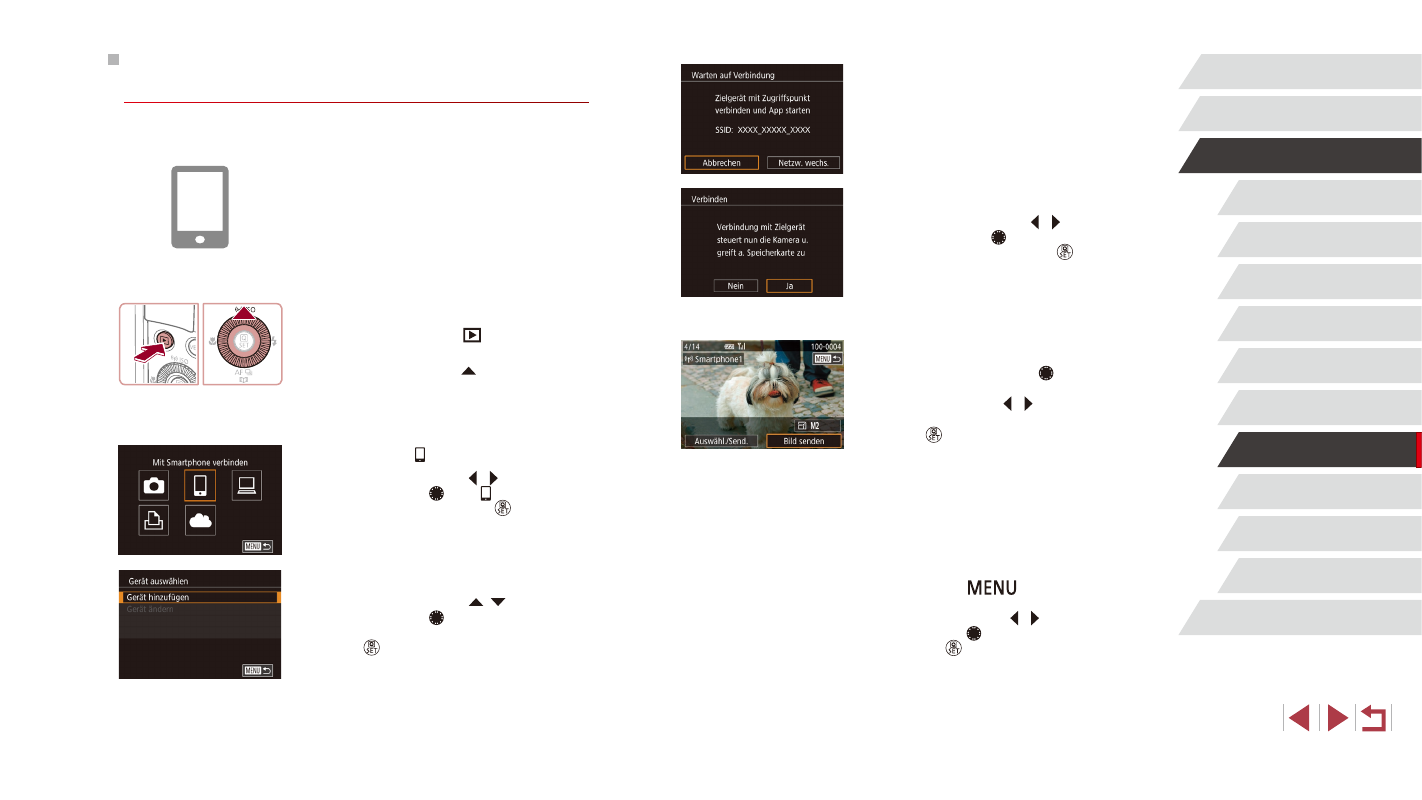
138
Einstellungsmenü
Zubehör
Anhang
Index
Vor Verwendung
Grundlagen der Kamerabedienung
Erweiterte Funktionen
Grundlagen der Kamera
Automatikmodus/
Modus Hybrid Auto
Andere Aufnahmemodi
Modus P
Modi Tv, Av, M, C1 und C2
Wiedergabemodus
WLAN-Funktionen
z
Die SSID der Kamera wird angezeigt.
z
Wählen Sie das Smartphone aus, zu dem
eine Verbindung hergestellt werden soll
(gemäß der Beschreibung in den Schritten
4 – 6 unter „Senden an ein der Taste
5
Passen Sie die Freigabeeinstellung an.
z
Drücken Sie die Tasten [ ][ ], oder drehen
Sie das Wahlrad [ ], um [Ja] auszuwählen.
Drücken Sie dann die Taste [ ].
z
Jetzt können Sie das Smartphone zum
Surfen, Importieren oder Geotagging von
Bildern verwenden oder aus der Entfernung
aufnehmen.
6
Senden Sie ein Bild.
z
Drehen Sie das Wahlrad [ ], um ein zu
sendendes Bild auszuwählen. Wählen
Sie mit den Tasten [ ][ ] die Option [Bild
senden] aus, und drücken Sie dann die
Taste [ ].
z
Die Bildübertragung wird gestartet. Der
Bildschirm wird während der Bildübertragung
abgedunkelt.
z
Nach dem Senden des Bildes wird
[Übertragung abgeschlossen] und
anschließend der Bildübertragungsbildschirm
wieder angezeigt.
z
Um die Verbindung zu trennen, drücken
Sie die Taste [
]. Wählen Sie im
Bestätigungsbildschirm [OK] (drücken Sie
entweder die Tasten [ ][ ], oder drehen Sie
das Wahlrad [ ]). Drücken Sie anschließend
die Taste [ ]. Sie können die Verbindung
auch mit dem Smartphone beenden.
z
Um mehrere Smartphones hinzuzufügen,
wiederholen Sie die oben beschriebene
Vorgehensweise ab Schritt 1.
Hinzufügen eines Smartphones mit dem
WLAN-Menü
Diese Schritte zeigen, wie die Kamera als Zugriffspunkt verwendet wird. Sie
können aber auch einen anderen Zugriffspunkt verwenden (= 139).
1
Installieren Sie Camera Connect.
z
Bei einem iPhone oder iPad finden Sie
Camera Connect im App Store. Laden Sie die
App herunter, und installieren Sie sie.
z
Bei Android-Smartphones finden Sie
Camera Connect bei Google Play. Laden
Sie die App herunter, und installieren Sie sie.
2
Rufen Sie das WLAN-Menü auf.
z
Drücken Sie die Taste [
], um die Kamera
einzuschalten.
z
Drücken Sie die Taste [ ].
z
Wählen Sie [OK], wenn der Bildschirm
[Geräte-Nickname] angezeigt wird
3
Wählen Sie [ ] aus.
z
Drücken Sie die Tasten [ ][ ], oder drehen
Sie das Wahlrad [ ], um [ ] auszuwählen.
Drücken Sie dann die Taste [ ].
4
Wählen Sie [Gerät hinzufügen].
z
Drücken Sie die Tasten [ ][ ], oder drehen
Sie das Wahlrad [ ], um [Gerät hinzufügen]
auszuwählen. Drücken Sie anschließend die
Taste [ ].